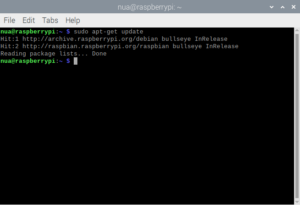Torrents são uma forma popular de distribuição e compartilhamento de arquivos na Internet. Depois da navegação, o torrent é a segunda atividade mais comum na web. A pessoa que carrega o seed do torrent ou os usuários que já baixaram o arquivo são chamados de seeders. Aqueles que estão baixando arquivos são conhecidos como sanguessugas. Os usuários que baixam e propagam torrents são pares.
Baixar e semear torrents leva tempo – de algumas horas a vários dias ou semanas, dependendo da proporção de seeders para leechers, da velocidade de download da Internet e da disponibilidade do arquivo/torrent.
Manter um laptop ou desktop ligado durante esse período está longe de ser o ideal para a duração da bateria e o consumo de energia. Felizmente, o torrent pode ser relegado ao Raspberry Pi. Um Raspberry Pi pode baixar e propagar um torrent enquanto habilita outro aplicativo incorporado, como um home sistema de vigilância.
Raspberry Pi é convertido em TorrentBox executando um cliente de torrent nele. Apenas alguns clientes de torrent projetados para Linux funcionam no Raspberry Pi. Isso inclui Transmissão, Dilúvio e qBittorrent.
Neste projeto, configuraremos Raspberry Pi 3B/4B como TorrentBox usando Transmission. Como o Raspberry Pi 3B/4B já possui Wi-Fi integrado, são necessários componentes adicionais para se conectar à internet.
Componentes necessários
1. Framboesa Pi 3B/4B x1
2. Adaptador de energia Raspberry Pi x1
3. Monitor de exibição x1
4. Cabo HDMI x1
5. Teclado e mouse x1
6. Cartão MicroSD x1
Pré-requisitos
Antes de iniciar este projeto, configure o Raspberry Pi como desktop (usando este guia). O Raspbian agora pode ser carregado em um cartão MicroSD usando o Raspberry Pi Imager, portanto, não há necessidade de formatar o cartão MicroSD e baixar manualmente o Noobs para ele. A nova imagem Raspbian detecta automaticamente a localização e o tipo de teclado.
Cliente de transmissão
Transmission é um cliente Bit Torrent de código aberto para macOS, Microsoft Windows e Linux. É um cliente de torrent leve e privado, excelente para Raspberry Pi.
A transmissão é configurada para rodar na inicialização e sem permissões 24 horas por dia, 7 dias por semana. Ele vem com uma interface web que pode ser iniciada no Chromium, o navegador padrão do Raspberry Pi. A interface web do cliente torrent pode ser iniciada a partir de qualquer navegador instalado no Raspberry Pi. Os torrents podem ser recebidos através de links magnéticos.
O Transmission também oferece todas as funções básicas como iniciar, parar, excluir, iniciar tudo e parar tudo para gerenciar torrents.
Preparando Raspberry Pi para o TorrentBox
Depois de configurar o Raspberry Pi como seu desktop, certifique-se de que ele esteja totalmente atualizado antes de instalar o cliente de torrent Transmission. Para fazer isso, abra o Terminal e execute este comando:
sudo apt-get atualização

Para atualizar o Raspberry Pi, execute este comando no Terminal:
sudo apt-get atualização

A atualização do Raspberry Pi pode levar alguns minutos, dependendo do número de pacotes e aplicativos atualmente instalados nele.
Instalando a transmissão
Para instalar o cliente de torrent Transmission no Raspberry Pi, execute este comando no Terminal:
sudo apt-get install transmissão-daemon
Quando solicitado, digite 'Y' e pressione Enter.

Depois que o cliente de transmissão estiver instalado, ele será iniciado automaticamente como um serviço. Para configurar o cliente é necessário interrompê-lo. Para fazer isso, execute este comando no Terminal:
sudo systemctl parar transmissão-daemon

Configurando a transmissão
Agora, o cliente de torrent Transmission precisa ser configurado. Para definir as opções de configuração, execute o seguinte comando no Terminal para abrir “settings.json” no editor nano.
sudo nano /etc/transmission-daemon/settings.json

Primeiro, defina o nome de usuário e a senha. O nome de usuário padrão é “transmissão” e a senha é uma sequência de letras. Mantivemos o nome de usuário padrão e alteramos a senha para “senha”. Você pode (e deve) escolher uma senha mais forte.

Em seguida, adicione “192.168.*.*” a “rpc-whitelist” e defina “rpc-whitelist-enabled” como verdadeiro. Por padrão, o Transmission é configurado para permitir apenas a conexão do host local. Ao alterar a configuração, qualquer pessoa na rede local poderá se conectar.

Salve as alterações feitas pressionando Ctrl+S e feche o arquivo de configurações pressionando Ctrl+X. A seguir, adicionaremos as permissões de diretório para o usuário do Transmission.
O usuário padrão para o cliente de torrent Transmission é “debian-transmission” e a senha é “debian-transmission”. O usuário e a senha podem ser alterados para qualquer nome como “pi” ou “raspberrypi”. Mas não é obrigatório. Aqui, continuaremos com o usuário padrão do Transmission e adicionaremos permissão de diretório executando estes comandos no Terminal:
sudo chown -R debian-transmission:debian-transmission /etc/transmission-daemon
sudo chown -R debian-transmission:debian-transmission /etc/init.d/transmission-daemon
sudo chown -R debian-transmission:debian-transmission /var/lib/transmission-daemon

Transmissão em execução
Depois de configurar o cliente Transmission, você precisará reiniciá-lo. O cliente Transmission pode ser iniciado executando este comando no Terminal:
sudo systemctl inicia o daemon de transmissão

Para que as opções de configuração tenham efeito, recarregue o cliente executando este comando no Terminal:
sudo systemctl daemon-reload

Agora, você precisará recuperar o endereço IP do seu Raspberry Pi executando este comando no Terminal:
nome do host -I
Para iniciar a interface web do cliente de torrent Transmission, abra o navegador – o navegador padrão no Raspberry Pi é o Chromium. Digite o endereço IP do Raspberry Pi, incluindo o número da porta 9091, ou seja,

O cliente solicitará que você insira seu nome de usuário e senha. Digite o nome de usuário e a senha conforme definidos em settings.json e faça login.

A interface será iniciada com a opção de carregar, iniciar e parar o torrent e de iniciar e parar todos os torrents.

Clique no ícone da pasta para adicionar um torrent. O torrent pode ser adicionado através de um arquivo torrent ou link magnético.

Depois de fazer upload de um arquivo torrent ou inserir o URL de um link magnético, o torrent será iniciado automaticamente.

Se você deseja parar o cliente de torrent Transmission, execute este comando no Terminal:
sudo systemctl parar transmissão-daemon

Executando o cliente Transmission na inicialização
O cliente Transmission inicia quando é recarregado ou iniciado no Terminal. Para automatizar o lançamento no boot, é necessário criar um arquivo na pasta init.d. Execute o seguinte comando para criar um arquivo “transmission-boot”.
sudo nano /etc/init.d/transmission-boot

Adicione as seguintes linhas ao arquivo recém-criado:
dormir 20
systemctl inicia o daemon de transmissão
systemctl daemon-reload

Agora, salve e feche o arquivo “transmission-boot”. Para tornar o arquivo executável e iniciar na inicialização, execute estes comandos no Terminal:
sudo chmod +x /etc/init.d/transmission-boot
sudo update -rc.d /etc/init.d/transmission-boot padrões

Conclusão
O torrent pode ser relegado ao Raspberry Pi para evitar que seu laptop ou computador desktop funcione e desperdice energia ou bateria. Raspberry Pi serve como um excelente TorrentBox. Transmission é o cliente de torrent mais leve que pode ser executado no Raspberry Pi e é ideal para baixar e propagar torrents.